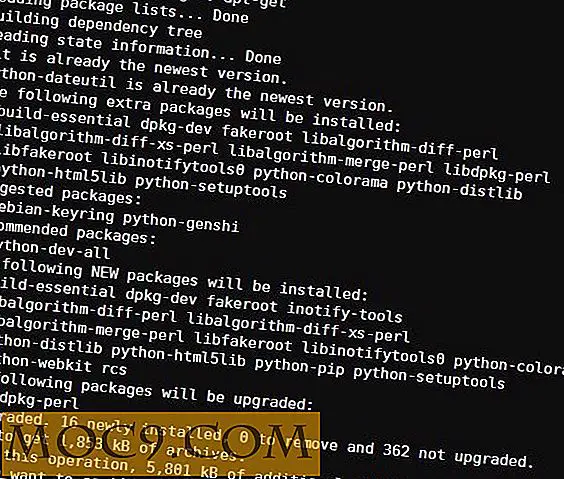Hoe een afbeelding naar tekst te converteren met OCR op Android
De OCR-technologie (Optical Character Recognition) is de afgelopen jaren behoorlijk verbeterd. We kunnen nu tekst van afbeeldingen nauwkeuriger scannen. Zou het niet goed zijn als we een afbeelding rechtstreeks op ons mobiele apparaat konden converteren naar tekst? Dit bespaart u het gedoe om de afbeelding naar uw computer te uploaden en online te converteren. In dit artikel laten we u zien hoe u uw Android-apparaat kunt gebruiken om een afbeelding naar tekst te converteren.
Afbeeldingen converteren naar tekst op Android
Er zijn veel OCR-gebaseerde apps beschikbaar in de Play Store, maar niet allemaal werken ze zo precies als we willen. Na genoeg testen hebben we echter enkele apps gevonden die goed werken. De app die hier wordt gebruikt, is Office Lens, ontwikkeld door Microsoft. Het gaf ons de meest precieze resultaten.
1. Download Office Lens van Play Store en stel het in. U heeft een internetverbinding nodig om deze app correct te verwerken. Als uw apparaat wordt aangedreven door Android 6.0 en hoger, wordt u gevraagd de app toegang te verlenen tot uw camera.
2. Het eerste dat u moet doen, is een foto maken van het document dat u wilt scannen voor conversie. De app biedt een ingebouwde camera-interface om de foto te maken. In deze interface zijn bovenaan een paar opties beschikbaar die van pas kunnen komen. U kunt zelfs een eerder gemaakte foto importeren als u wilt.

Om de conversie nauwkeuriger te maken, kunt u kiezen tussen verschillende opties en de app laten weten waarmee het te maken heeft, of het nu gaat om een document, een whiteboard, een eenvoudige foto of een visitekaartje. Zoals te zien is in de bovenstaande schermafbeelding, is de optie Document gekozen en wordt er een witte rand rond het tekstgebied gemaakt dat moet worden gescand. Dit kan handig zijn in gevallen waar er onnodige objecten op de achtergrond zijn.
3. Nadat u de foto hebt gemaakt, kunt u de afbeelding verder bewerken en het gebied bijsnijden dat moet worden gescand en geconverteerd.

4. Tik na het bijsnijden op het vinkje hieronder. Op het volgende scherm zijn de opties voor opslaan en hernoemen beschikbaar. De app vereist dat u bent aangemeld bij uw Microsoft-account, dus u wordt gevraagd het apparaat aan te melden voordat u verdergaat. De Microsoft-login is vereist omdat het bestand wordt opgeslagen in uw OneDrive-account.

5. Selecteer de toepassing die u wilt gebruiken om het geconverteerde document verder uit de lijst te bewerken. Tik op het vinkje in de rechterbovenhoek om de verwerking en de conversie van afbeelding naar tekst te starten. Zorg ervoor dat het apparaat is verbonden met internet.

6. De app converteert de afbeelding naar tekst en het bestand wordt als een docbestand opgeslagen in uw OneDrive-account. U kunt het bestand op uw apparaat verder bewerken met Microsoft Word. Er is ook een optie om het naar PDF te converteren.
Alternatief voor Office-lens
Niet alle gebruikers zullen graag Office Lens gebruiken, omdat Microsoft Login vereist is en er niet genoeg opties zijn om het document in de gewenste documentbewerkingsapp te bewerken. Het geconverteerde bestand wordt ook niet lokaal opgeslagen in de opslag; alleen de afbeelding wordt opgeslagen. (Het lijkt erop dat dit de manier is waarop Microsoft u hun producten laat gebruiken.)
Text Fairy is een andere geweldige op OCR gebaseerde app en heeft veel functies om je te helpen een afbeelding naar tekst te converteren. In tegenstelling tot Office Lens heeft het geen ingebouwde camera-interface, maar het wordt geleverd met een ingebouwde editor. De tekst kan rechtstreeks in de app worden bewerkt en vervolgens verder worden opgeslagen in elk gewenst formaat. Het herkent tekst uit meer dan vijftig talen en Google Translate is hiermee geïntegreerd. Het is de beste alternatieve app die u kunt gebruiken voor de conversie van tekst naar afbeelding.
Conclusie
Het is geweldig om te zien dat de OCR-technologie nu beschikbaar is op mobiele apparaten en veel mensen gemak biedt. Houd er echter rekening mee dat de conversie van afbeelding naar tekst nog niet 100% nauwkeurig is en dat de helderheid van het beeld en de belichting de uitvoer van de conversie ook kunnen beïnvloeden, dus controleer de tekstconversie opnieuw voordat u deze opslaat voor toekomstig gebruik.
Welke andere OCR-toepassingen gebruikt u op Android?

![Hoe de standaard downloadlocatie te veranderen in IE 9 [Snelle tips]](http://moc9.com/img/ie9-view-downloads.jpg)

![Lyrics automatisch in iTunes krijgen [Windows]](http://moc9.com/img/iLyrics-Main-Screen.jpg)